はじめに
今回購入したのはこれです。
| NUC7CJYH | NUC7PJYH | |
|---|---|---|
| CPU | Intel Celeron J4005 processor | Intel Celeron J4005 processor |
| VGA | Intel UHD Graphics 600 | Intel UHD Graphics 605 |
| 対応メモリ | DDR4-2400 1.2V SO-DIMM 2 スロット(最大 8GB) | DDR4-2400 1.2V SO-DIMM 2 スロット(最大 8GB) |
| SATA | 2.5 インチ (~9.5 mm) | 2.5 インチ (~9.5 mm) |
| LAN | Intel Gigabit LAN×1 + Intel Wireless-AC 9462 + Bluetooth v5 | Intel Gigabit LAN×1 + Intel Wireless-AC 9462 + Bluetooth v5 |
| I/O | LAN ポート ×1 + USB3.0×4(前 2 後 2) + HDMI 2.0a×2 + ヘッドフォン / マイク端子 ×1 + SDXC 対応カードスロット ×1 | LAN ポート ×1 + USB3.0×4(前 2 後 2) + HDMI 2.0a×2 + ヘッドフォン / マイク端子 ×1 + SDXC 対応カードスロット ×1 |
NUC は他にもバリエーションがあります。
用意したもの
1. 3pin ミッキー型 AC ケーブル
AC アダプターは付属しているのですが、AC ケーブルは付属していないため自前で用意する必要があります。秋葉原の TSUKUMO で 432 円で購入しました。ネットでも簡単に購入できます。
2. HDD or SSD(2.5 inch)
パソコン工房で HTS721010A9E630 を購入しました。Samba や録画サーバーにする可能性があるので(NAS は高いのでとりあえず)1TB にしました。故障が怖いのでなんとなく Seagate を避けて HGST にしました。
3. ノート用メモリ(DDR4-2400 1.2V SO-DIMM)
TSUKUMO で中古ノート用メモリ Crucial 8GB を購入しました。
セットアップ
外箱と本体

四方から見て見た図
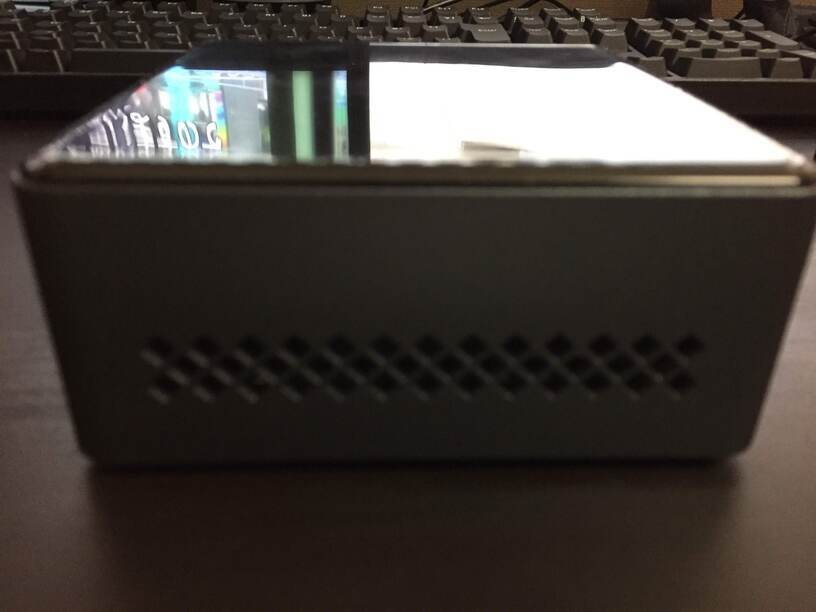


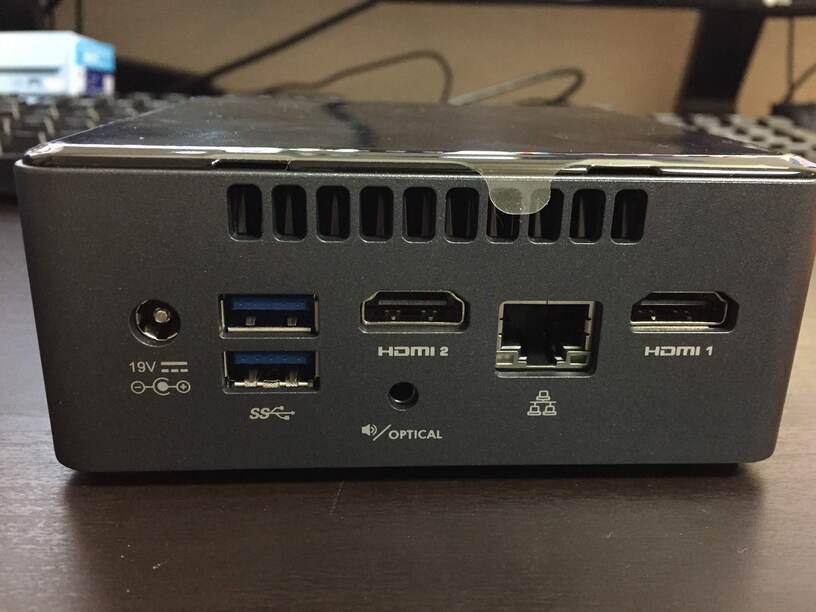
HDD とメモリがないのでこれから設置していきます。
まず下側の足の 4 本のネジをドライバーで外します。

そうすると、下の板の固定が外れますが、ケーブルがマザーボードとくっついているためそぉーっと開けます(メモリ設置後に写真撮ったためメモリが写ってます)

SATA ケーブルを注意しながら抜いた後、下の板に 2.5inch HDD もしくは SSD を設置します。 ねじ止めしなくても結構固定されていましたが、一応左右二ヶ所ねじ止めしました。ネジは NUC の箱に入っているので探して見てください。


そして、メモリを挿して下の板を元に戻します。
メモリは差し込んで斜めの状態になった後、上からメモリとマザーボードが水平になるように押し込み、左右のピンがメモリの切り掛けにハマれば OK です。
あとは電源ケーブル、HDMI、USB キーボードを接続して起動するだけです。
電源 ON!🔌
・
・
あれ?
なんかつかないし電源ランプがチカチカしてる?
原因はメモリの刺し方が甘かったみたいでした。
参考
Blink Codes and Beep Codes for Intel® NUC
気を取り直して電源 ON!🔌
・
・
つきました!ただ当たり前ですが OS はまだインストールされていません!
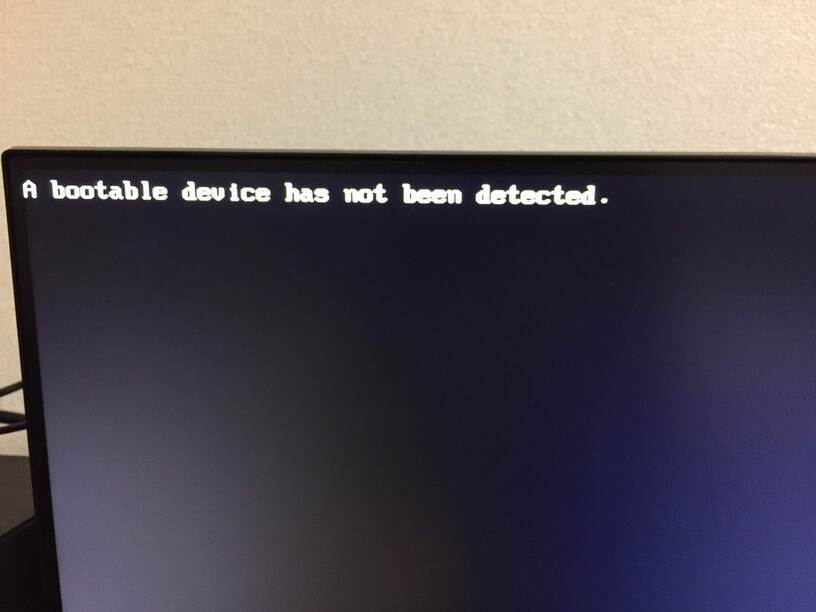
最後に
次回は Ubuntu 18.04 LTS をこの NUC にインストールしていきたいと思います!









